Tabl cynnwys
Weithiau mae angen i chi drefnu newidynnau'r daenlen cyn creu siart gan eu defnyddio. Mae hyn yn debyg i wrth greu plot gwasgariad. Mae'r newidyn annibynnol i fod ar y chwith, tra bod y newidyn dibynnol i fod ar y dde. Yn yr erthygl hon, byddwch yn dysgu ac yn gweld sut i newid yr X a echel Y i Excel gan ddefnyddio dwy ffordd hawdd.
Lawrlwytho Gweithlyfr Ymarfer
Gallwch lawrlwytho'r llyfr gwaith Excel canlynol er mwyn deall yn well ac ymarfer eich hun.
Newid Echel.xlsm
2 Ffordd Defnyddiol o Newid rhwng Echel X ac Echel Y yn Excel
Mae gennych fwy o ryddid i newid echelin y siart pan fyddwch yn newid y dewis echelin. Yn ogystal, trwy ei wneud yn y modd hwn, gallwch gadw data eich dalen heb ei newid. Felly, mae'r rhain yn ddau ddull syml ar gyfer newid yr echelin yn siartiau Excel . Yn y set ddata a roddir, rydym yn trefnu'r data er mwyn newid yr X a echel Y yn Excel . Yma, byddwn yn dangos i chi sut i newid yr X a echel Y yn Excel gan ddefnyddio Golygu Cyfres Data a chymhwyso Codau VBA .

1. Golygu Cyfres Data i Newid X ac Echel Y yn Excel
Yma, yn gyntaf byddwn yn creu Siart gwasgariad ac yna newidiwch y X a Y-echel yn Excel. Mae graff gwasgariad yn dangos dau newidyn meintiol cysylltiedig. Yna byddwch yn mewnbynnu dwy set ogwybodaeth rifiadol yn ddwy golofn wahanol. Rhoddir y camau canlynol isod.
Cam 1:
- Yn gyntaf, dewiswch y Gwerthiant a Elw colofnau.

Cam 2:
- Ewch i'r tab Mewnosod .
- Cliciwch ar yr eicon Gwasgariad eicon siart .

Cam 3:
- Dewiswch yr opsiwn a ddymunir o'r Siartiau Gwasgariad , Yma, byddwn yn dewis yr opsiwn cyntaf, yr ydym wedi'i farcio â phetryal lliw coch.

Cam 4:
- Yn olaf, byddwn yn dangos y canlyniad a roddwyd ar y Siart Gwasgariad.

Cam 5:<2
- De-gliciwch ar y Siart Gwasgariad a chliciwch ar y >Dewiswch Data gorchymyn.

Cam 6:
- Cliciwch ar y Golygu opsiwn .

Cam 7 :
- Nawr, ysgrifennwch y gwerthoedd X yn y gwerthoedd cyfres Y a Y yn y Cyfres X.
- Cliciwch O K. Cam 8:
- Yn olaf, fe welwn y yn dilyn graff lle bydd y X a echel Y yn cael eu newid.
- Cliciwch ar y Opsiwn Sylfaenol Gweledol .
- Yma, gludwch y codau VBA canlynol i mewn i'r Modiwl newydd .

1>Darllen Mwy: Sut i Ychwanegu Labeli Echel X ac Y yn Excel (2 Ddull Hawdd)
2. Cymhwyso Cod VBA i Newid X ac Echel Y yn Excel
Gwneud cais cod VBA i mewnMae Excel i newid yr X a Y-echel yn ffordd gyfleus iawn. Byddwn yn dangos i chi sut i gynhyrchu cod VBA yn Excel ar gyfer y set ddata benodol hon. Rhoddir y camau canlynol isod. Gadewch inni ystyried y set ddata ganlynol i gymhwyso cod VBA i newid y X a echel Y .
 <3
<3
Cam 1:
- Ewch i'r tab Datblygwr .
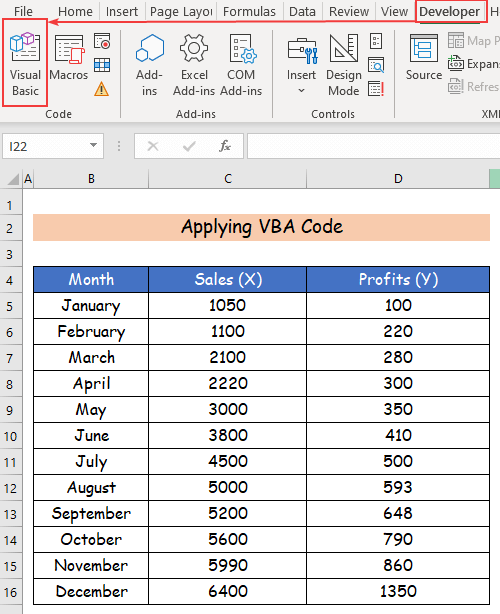
Cam 2:
- Bydd>A ffenestr Gweledol Sylfaenol yn agor a chliciwch ar y tab Mewnosod .
- Cliciwch ar yr opsiwn Modiwl i greu Modiwl newydd 2>.

Cam 3:
4464

Cam 4:
- Yn olaf, fe welwn y Siart Gwasgariad canlynol o newid y X a Y-echel gan ddefnyddio Codau VBA yn Excel .

Darllen Mwy: Sut i Newid Gwerthoedd Echel X yn Excel (gyda Camau Hawdd)
Casgliad
Yn yr erthygl hon, rwyf wedi ymdrin â dwy ffordd hawdd o newid echel X ac Y yn Excel . Rwy'n mawr obeithio ichi fwynhau a dysgu llawer o'r erthygl hon. Yn ogystal, os ydych am ddarllen mwy o erthyglau ar Excel , gallwch ymweld â'n gwefan, Exceldemy . Os oes gennych unrhywcwestiynau, sylwadau, neu argymhellion, yn garedig â'u gadael yn yr adran sylwadau isod.

